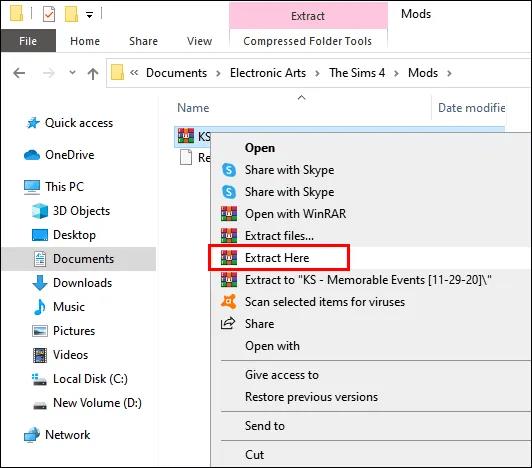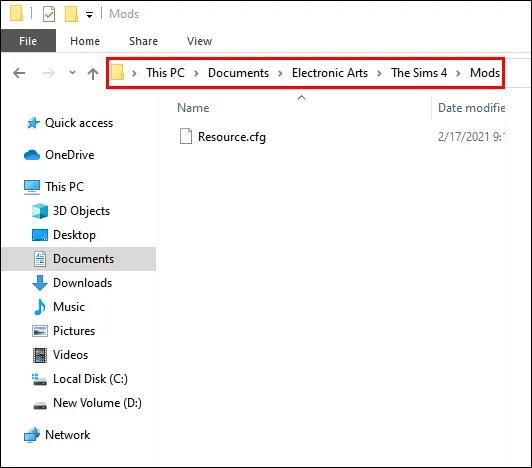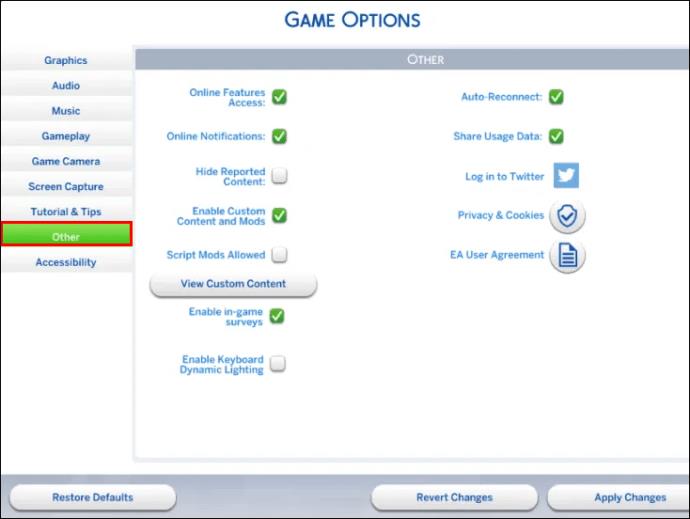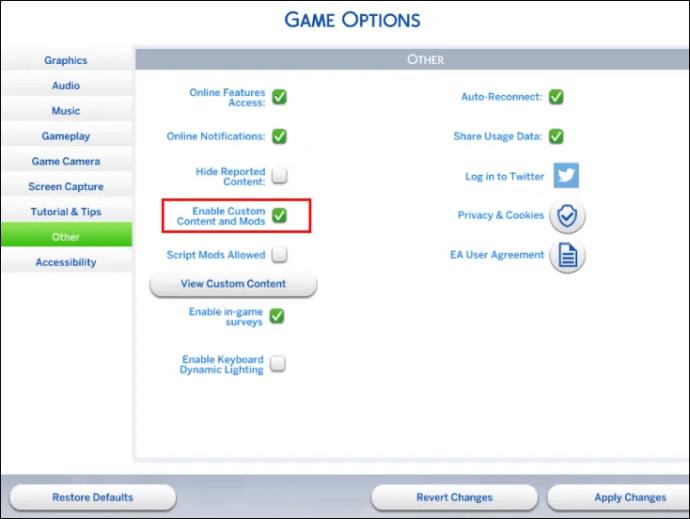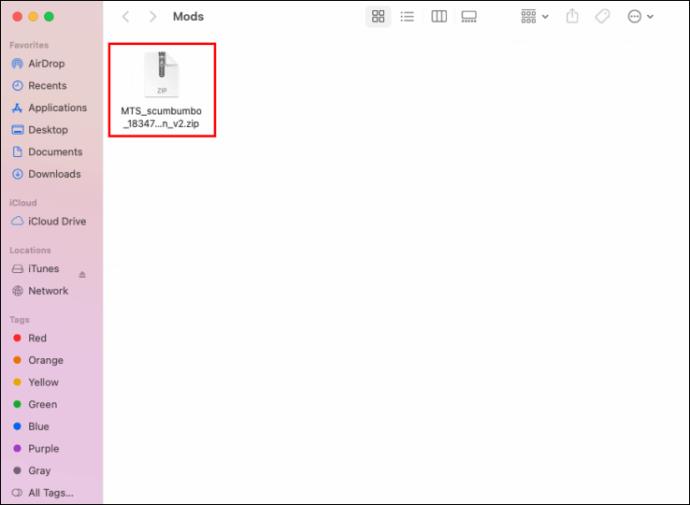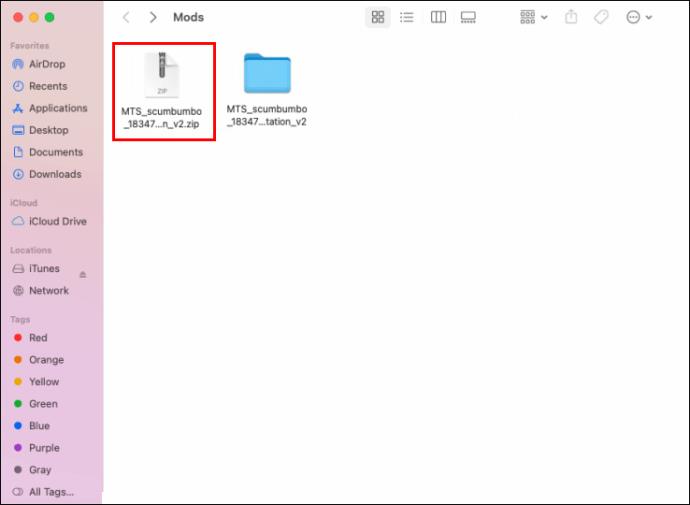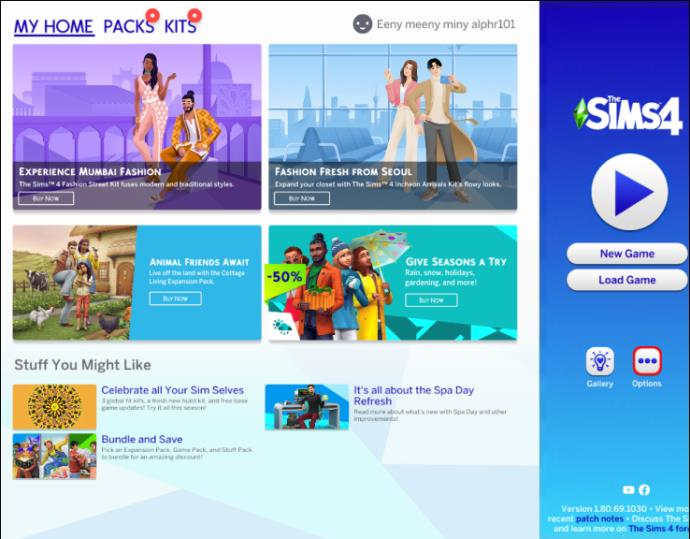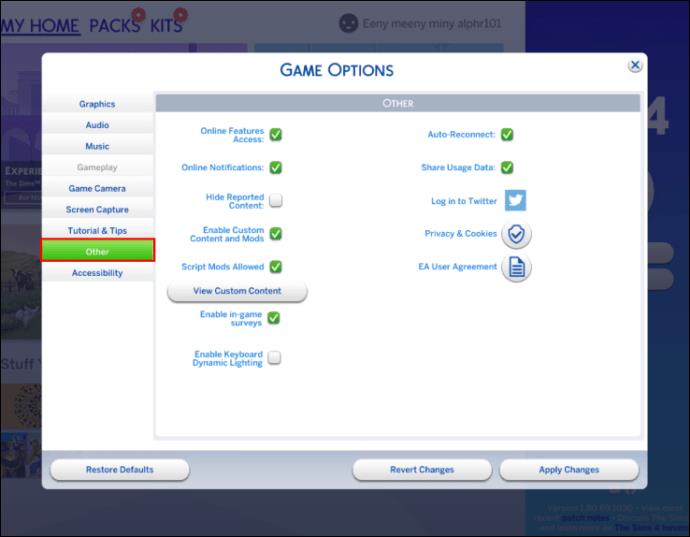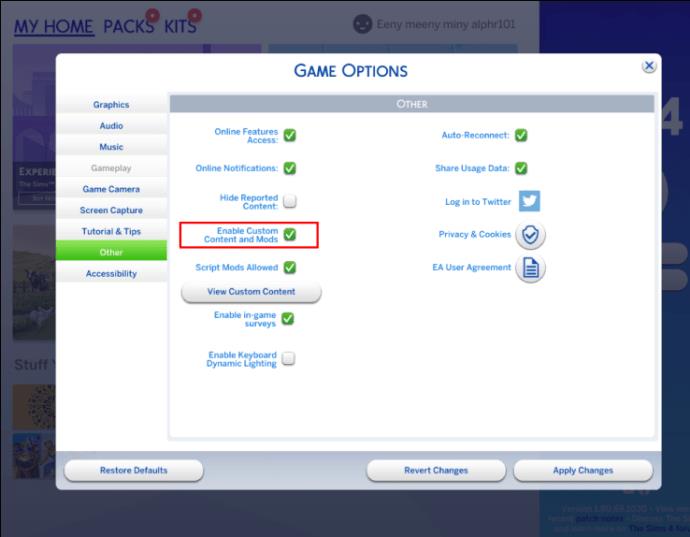Το Sims 4 είναι η τελευταία δόση ενός franchise παιχνιδιών που ξεκίνησε πριν από σχεδόν 20 χρόνια. Σήμερα, προσφέρει λειτουργίες και κρυφές ρυθμίσεις για να παρέχει στους χρήστες σχεδόν απόλυτο δημιουργικό έλεγχο στις ιστορίες που θέλουν να παίξουν. Η λειτουργία πλήρους επεξεργασίας του Sims 4 σάς δίνει τη δύναμη να επεξεργάζεστε, να δημιουργείτε και να δημιουργείτε με τρόπους που δεν έχετε σκεφτεί ποτέ πριν.

Διαβάστε το παρακάτω άρθρο για να μάθετε πώς μπορείτε να ενεργοποιήσετε και να χρησιμοποιήσετε τη λειτουργία πλήρους επεξεργασίας του Sims 4.
Πώς να ενεργοποιήσετε τη λειτουργία πλήρους επεξεργασίας στο Sims 4
Η λειτουργία πλήρους επεξεργασίας του Sims 4 είναι ένα εργαλείο που χρησιμοποιούν πολλοί χρήστες για να αξιοποιήσουν στο έπακρο το παιχνίδι τους. Μπορείτε να αφήσετε το δημιουργικό σας παιχνίδι να λάμψει χρησιμοποιώντας αυτά τα cheat για την κάρτα sim και τις εκδόσεις σας. Αλλά προτού χρησιμοποιήσετε οποιοδήποτε από αυτά τα cheat, πρέπει να ενεργοποιήσετε το παιχνίδι να τα αναγνωρίσει.
Για να μάθετε πώς μπορείτε να ενεργοποιήσετε τις απάτες λειτουργίας πλήρους επεξεργασίας, ακολουθήστε αυτές τις οδηγίες.
Ενεργοποιήστε το Cheats σε έναν υπολογιστή
- Πατήστε CTRL + Shift + C στο πληκτρολόγιό σας.

- Πληκτρολογήστε "TestingCheats True" και πατήστε enter.

- Κλείστε το πλαίσιο διαλόγου πατώντας ξανά CTRL + Shift + C ή εισαγάγετε το cheat της επιλογής σας.

Ενεργοποιήστε τα Cheats σε Mac
- Πατήστε Command + Shift + C στο πληκτρολόγιό σας.

- Πληκτρολογήστε "TestingCheats True" και πατήστε enter.

- Εισαγάγετε το cheat ή κλείστε το πλαίσιο διαλόγου πατώντας ξανά Command + Shift + C.

Ενεργοποιήστε τα Cheats σε μια κονσόλα
- Πατήστε και τις τέσσερις σκανδάλες στο χειριστήριό σας. Πληκτρολογήστε "TestingCheats True" και πατήστε enter.

- Μπορείτε να κλείσετε το πλαίσιο διαλόγου πατώντας και τα τέσσερα εναύσματα ή να εισαγάγετε το cheat σας.
Χρήση της λειτουργίας πλήρους επεξεργασίας CAS στο Sims 4
Το Sims 4 λειτουργία πλήρους επεξεργασίας CAS προορίζεται για την επεξεργασία της κάρτας sim σας εκτός αυτού που συνήθως σας επιτρέπει το παιχνίδι. Όταν δημιουργείτε για πρώτη φορά μια κάρτα sim, έχετε μια σειρά από επιλογές για μαλλιά, δέρμα, μάτια, ρούχα και πολλά άλλα. Κατά τη διάρκεια του παιχνιδιού, ο μόνος τρόπος για να αλλάξετε μια κάρτα sim είναι να χρησιμοποιήσετε έναν καθρέφτη, ο οποίος θα σας επιτρέψει να αλλάξετε μόνο έναν περιορισμένο αριθμό λειτουργιών. Δεν υπάρχει τρόπος να επαναφέρετε μια ήδη δημιουργημένη sim στην οθόνη "Δημιουργία Sim".
Εδώ μπαίνει το CAS. Μπορείτε να ανοίξετε το "Create a Sim" ανεξάρτητα από το πόσο καιρό παίζετε την sim. Για να ανοίξετε το CAS, ακολουθήστε αυτές τις οδηγίες.
Ανοίξτε το CAS σε υπολογιστή
- Πατήστε CTRL + Shift + C στο πληκτρολόγιό σας.

- Πληκτρολογήστε "cas.fulleditmode" και πατήστε "Enter".

- Κλείστε το πλαίσιο διαλόγου πατώντας ξανά CTRL + Shift + C και μεταβείτε στη sim που θέλετε να επεξεργαστείτε.

- Πατήστε και κρατήστε πατημένο το "Shift" και, στη συνέχεια, κάντε κλικ στην κάρτα sim και επιλέξτε "Τροποποίηση" στο CAS.

Ανοίξτε το CAS σε Mac
- Πατήστε Command + Shift + C.

- Πληκτρολογήστε "cas.fulleditmode" και πατήστε "Enter".

- Για να κλείσετε το πλαίσιο διαλόγου, πατήστε Command + Shift + C και επιλέξτε τη sim που θέλετε να επεξεργαστείτε.

- Πατήστε και κρατήστε πατημένο το "Shift" και κάντε κλικ στην κάρτα sim. Επιλέξτε "Τροποποίηση" στο CAS.

Ανοίξτε το CAS στην Κονσόλα
- Πατήστε και τις τέσσερις σκανδάλες στο χειριστήριό σας. Πληκτρολογήστε "cas.fulleditmode" και πατήστε "Enter". Μπορείτε να κλείσετε το πλαίσιο διαλόγου πατώντας και τα τέσσερα εναύσματα.

- Κρατήστε πατημένα τα κουμπιά O και X για το PlayStation. Κρατήστε πατημένα τα A και B για το Xbox. Κάντε κλικ στην κάρτα SIM που θέλετε να επεξεργαστείτε.

Πώς το Edit Mode Effect Building;
Το Sims 4 περιορίζει τον τρόπο με τον οποίο οι παίκτες μπορούν να χτίσουν μέσα στο παιχνίδι. Συνήθως, δεσμεύεστε από πλέγματα και ζώνες που μπορούν να περιορίσουν πού και πώς χτίζετε. Γενικά, οι περιορισμοί δόμησης που σας επιβάλλονται στο παιχνίδι είναι παρόμοιοι με αυτούς που ίσως χρειαστεί να τηρήσετε στον πραγματικό κόσμο. Με το build cheat, αγνοείτε όλους αυτούς τους κανόνες.
Για να μάθετε πώς να χρησιμοποιείτε την εξαπάτηση δημιουργίας λειτουργίας πλήρους επεξεργασίας Sims 4, ακολουθήστε τις παρακάτω οδηγίες.
Ανοίξτε το Build σε υπολογιστή
- Πατήστε CTRL + Shift + C στο πληκτρολόγιό σας.

- Πληκτρολογήστε "bb.enablefreebuild" και πατήστε "Enter".

- Κλείστε το πλαίσιο διαλόγου πατώντας ξανά CTRL + Shift + C.

Ανοίξτε το Build σε Mac
- Πατήστε Command + Shift + C στο πληκτρολόγιό σας.

- Πληκτρολογήστε "bb.enablefreebuild" και πατήστε "Enter".

- Κλείστε το πλαίσιο διαλόγου πατώντας ξανά Command + Shift + C.

Ανοίξτε το Build on Console
- Πατήστε και τις τέσσερις σκανδάλες στο χειριστήριό σας. Πληκτρολογήστε "TestingCheats true" για να ενεργοποιήσετε τα cheat και πατήστε "Enter".

- Πληκτρολογήστε "bb.enablefreebuild" και πατήστε "Enter".

- Μπορείτε να κλείσετε το πλαίσιο διαλόγου πατώντας και τα τέσσερα εναύσματα.
Mods λειτουργίας πλήρους επεξεργασίας για Sims 4
Μία από τις καλύτερες πτυχές του Sims 4 είναι τα mods. Αυτές είναι προσθήκες που δημιουργούνται από τους χρήστες στο παιχνίδι και μπορούν να αυξήσουν το δημιουργικό σας παιχνίδι. Οι χρήστες έχουν δημιουργήσει mods για σπίτια, καριέρα, φύλο, προσωπικότητα και πολλά άλλα. Όχι μόνο υπάρχει μια μεγάλη ποικιλία από mods για να διαλέξετε, αλλά το παιχνίδι καθιστά επίσης εύκολη τη φόρτωση αυτών των mods.
Για να μάθετε πώς να προσθέτετε mods στο παιχνίδι σας, ακολουθήστε αυτές τις οδηγίες.
Mods στον υπολογιστή
- Κατεβάστε το mod στον υπολογιστή σας και εξαγάγετε το αρχείο που κατέβασε ως .rar ή .zip.
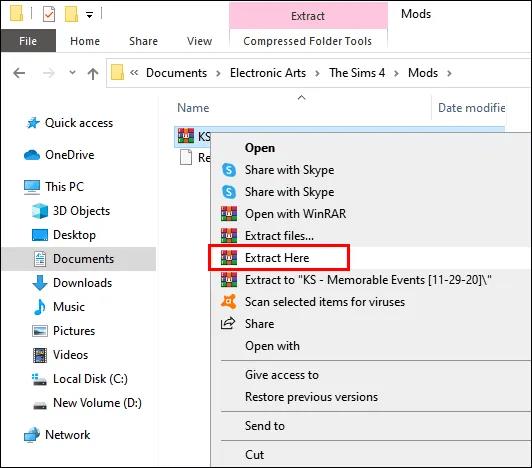
- Μετακινήστε όλα τα αποσυμπιεσμένα αρχεία στον φάκελο mod του παιχνιδιού, που συνήθως βρίσκεται στο "Documents\Electronic Arts\The Sims 4\Mods". Δημιουργήστε το δικό σας φάκελο σε αυτήν τη θέση, εάν δεν υπάρχει.
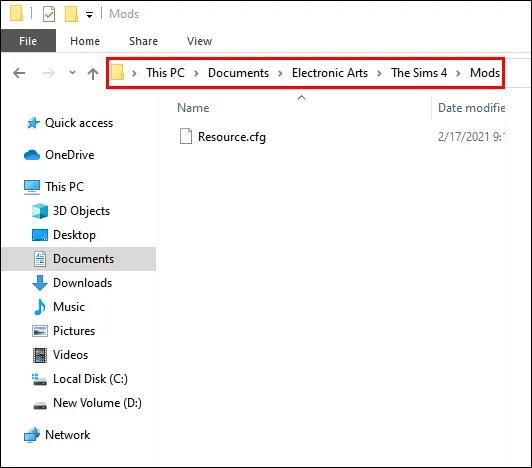
- Ανοίξτε το The Sims 4.

- Μεταβείτε στις «Επιλογές» και μετά επιλέξτε «Επιλογές παιχνιδιού». Κάντε κλικ στην καρτέλα "Άλλα".
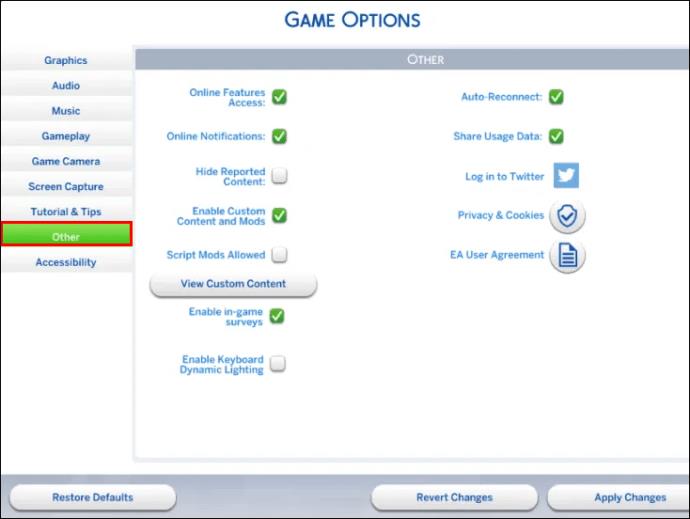
- Επιλέξτε το πλαίσιο "ενεργοποίηση προσαρμοσμένου περιεχομένου και τροποποιήσεων".
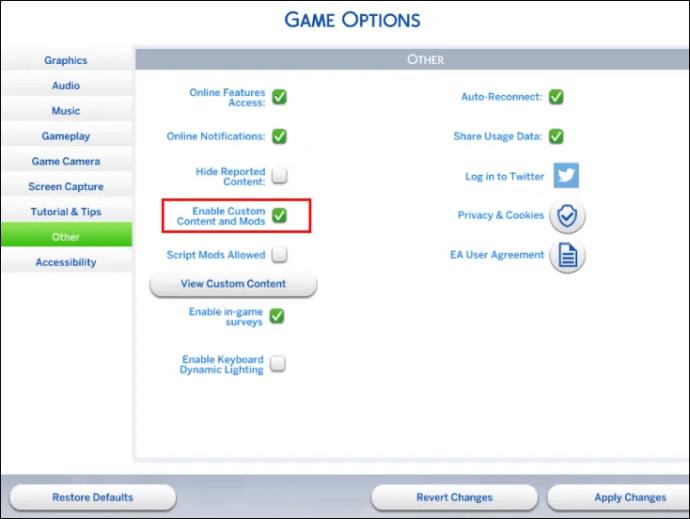
- Κλείστε και μετά ξεκινήστε ξανά το παιχνίδι.
Mods σε Mac
- Κατεβάστε το mod που έχετε επιλέξει και κατευθυνθείτε στα αρχεία mod σας.
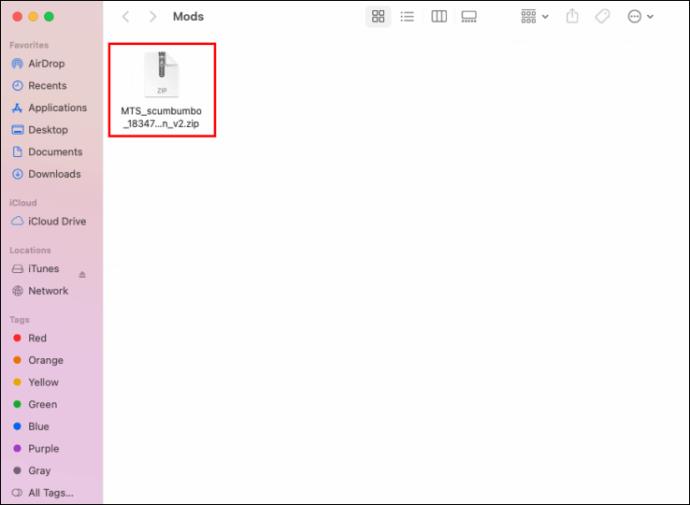
- Αποσυμπιέστε το αρχείο εάν γίνεται λήψη ως .rar ή .zip "Διπλό κλικ" σε αυτό. Ο φάκελος θα αποσυμπιεστεί αυτόματα στον ίδιο κύριο φάκελο.
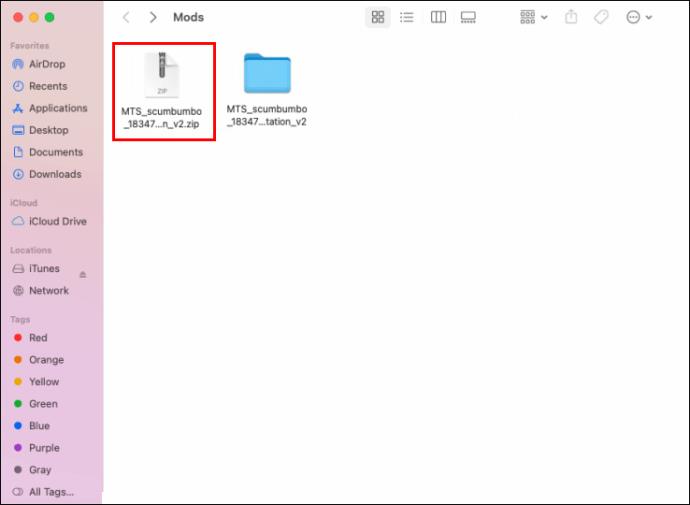
- Μετακινήστε όλα τα αρχεία στο φάκελο mod. Αυτός ο φάκελος βρίσκεται συνήθως στο "Documents\Electronic Arts\The Sims 4\Mods". Εάν δεν υπάρχει φάκελος, δημιουργήστε τον δικό σας σε αυτήν τη θέση.
- Εκκινήστε το The Sims 4.

- Ανοίξτε το μενού "Επιλογές" και επιλέξτε την καρτέλα "Επιλογές παιχνιδιού".
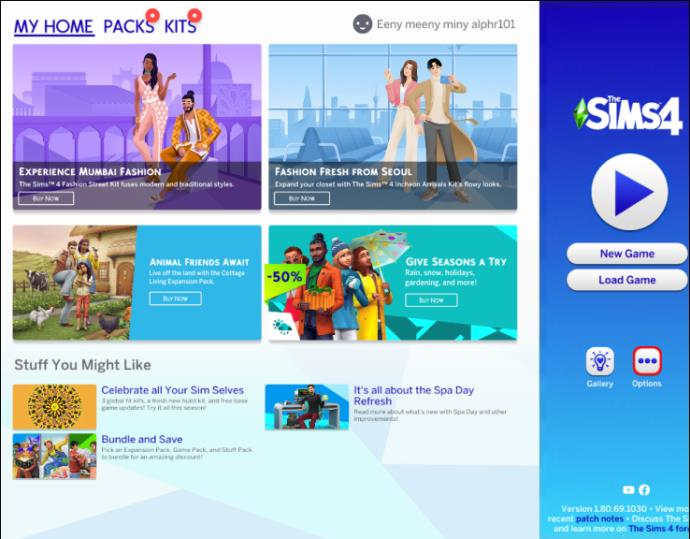
- Επιλέξτε την καρτέλα "Άλλο".
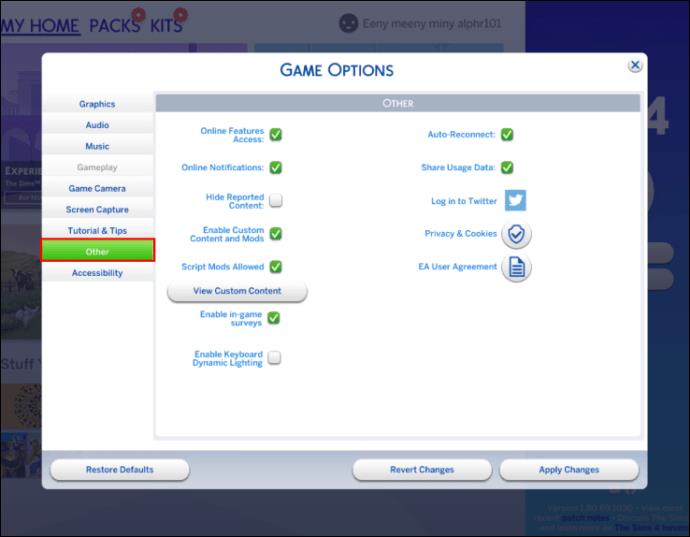
- Επιλέξτε το πλαίσιο "ενεργοποίηση προσαρμοσμένου περιεχομένου και τροποποιήσεων".
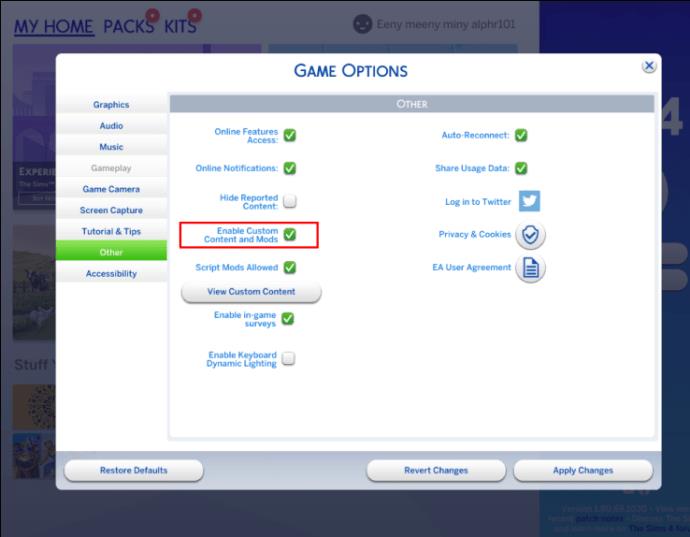
- Κλείστε και μετά ξεκινήστε ξανά το παιχνίδι.
Mods στην κονσόλα
Προς το παρόν, το Sims 4 δεν υποστηρίζει mods σε κονσόλες. Τα mods για οποιοδήποτε παιχνίδι στην κονσόλα είναι πολύ σπάνια και όταν το Sims 4 μεταφέρθηκε στην κονσόλα, τα mods δεν περιλαμβάνονταν.
Η λειτουργία πλήρους επεξεργασίας δεν λειτουργεί σωστά
Μερικές φορές, μπορεί να διαπιστώσετε ότι τα cheat δεν λειτουργούν. Υπάρχουν διάφοροι λόγοι που μπορεί να συμβεί αυτό.
Ελέγξτε ξανά τον κωδικό
Οι κωδικοί εξαπάτησης κάνουν διάκριση πεζών-κεφαλαίων. Πρέπει να πληκτρολογήσετε τους κωδικούς ενεργοποίησης και εξαπάτησης ακριβώς για να λειτουργήσουν. Ελέγξτε ξανά τη χρήση κεφαλαίων και την απόσταση, εάν δεν μπορείτε να ενεργοποιήσετε μια εξαπάτηση.
Χρησιμοποιήστε έναν διαφορετικό κωδικό ενεργοποίησης
Μερικές φορές ο κωδικός "TestingCheats True" αποτυγχάνει να ενεργοποιήσει τα cheat στο παιχνίδι σας. Αυτό θα μπορούσε να συμβεί ακόμα κι αν ο κωδικός λειτουργούσε προηγουμένως για εσάς. Εάν τα cheat σας αποτυγχάνουν ξαφνικά, δοκιμάστε να χρησιμοποιήσετε το "TestingCheats On" για να ενεργοποιήσετε τα cheats στο παιχνίδι.
Mods και προσαρμοσμένο περιεχόμενο
Τόσο τα mods όσο και το προσαρμοσμένο περιεχόμενο μπορεί να επηρεάσουν τα cheat σας. Εάν προσθέσατε πρόσφατα ένα αρχείο mod ή προσαρμοσμένο περιεχόμενο στο παιχνίδι σας και τα cheat απέτυχαν, θα πρέπει να διαγράψετε αυτό το αρχείο. Εάν δεν γνωρίζετε ποιο αρχείο προκαλεί το πρόβλημα, ίσως χρειαστεί να τα διαγράψετε όλα από το παιχνίδι σας.
Πλήρως δημιουργικές δυνάμεις σε λειτουργία πλήρους επεξεργασίας
Οι συμπεριλαμβανόμενες ρυθμίσεις του Sims 4 και οι λειτουργίες αναπαραγωγής προσφέρουν πολλές διεξόδους δημιουργικού για τους παίκτες. Οι ιστορίες, η διακόσμηση και το χτίσιμο είναι όλα στη διάθεσή σας. Ωστόσο, η ενεργοποίηση των εξαπατήσεων και η χρήση τους σάς δίνει δημιουργικό έλεγχο πέρα από αυτό που ίσως νομίζατε ότι είναι δυνατό. Μπορείτε να ξαναγράψετε ολόκληρο τον κόσμο και την ιστορία της sim σας.
Για ποιο λόγο σκοπεύετε να χρησιμοποιήσετε τα cheat της λειτουργίας πλήρους επεξεργασίας; Θα ξαναδημιουργήσετε τη sim σας ή θα φτιάξετε κάτι μοναδικό; Πείτε μας για το δημιουργικό σας παιχνίδι στα σχόλια παρακάτω!